Vivado 의 기본소개
Vivado는 FPGA 제조업체 Xilinx(XILINX) 회사는 2012년에 출품한 통합 설계 환경이다.
여기에는 고도로 통합된 설계 환경과 공유 확장 가능한 데이터 모델 및 공통 디버그 환경을 기반으로 구축된 차세대 시스템-IC 수준 도구가 포함된다. 또한 AMBA AXI4 Interconnect Specification, IP-XACT IP Packaging Metadata, TCL(Tool Command Language), SDC(Synopsys System Constraints) 및 기타 고객 요구 사항에 맞게 설계 흐름을 조정하고 업계 표준을 준수하는 데 도움이 되는 기타 기반의 오픈 소스이다. Xilinx에서 구축한 Vivado 도구는 다양한 프로그래밍 가능 기술을 결합하여 최대 1억 개의 ASIC 게이트 설계로 확장할 수 있다.
그 소프트웨어는 대규모 시뮬레이션 기술과 컴퓨터의 슈퍼 알고리즘을 사용하여 사용자에게 대규모 공정 최적화 솔루션 및 가공 기술 개선을 제공한다. 컴퓨터 가상 기술을 사용하여 기본 가공에서 생산 공정까지 통합 운영 계획을 실현할 수 있다. 독립형 프로그래머블 컨트롤러인 로직 시뮬레이터를 사용하면 4배 이상 빠르게 설계할 수 있어 출시 시간을 단축할 수 있다.
Vivado Design Suite는 즉시 사용 가능한 기능, 즉, 다운로드 및 설치 후 바로 사용할 수 있다. 아래에서 이 소프트웨어를 다운로드하고 설치하는 방법을 단계별로 안내합니다.
Step1:홈페이지에 들어가자
① 우리는 XILINX 홈페이지 사이트에서 회사 제품 Vivado 를 다운로드할 수 있다.
🔍 官网地址:
- www.xilinx.com (영어)
- www.china.xilinx.com (중국어)
② XILINX 홈페이지에 들어가자

"Xilinx is now part of AMD"
눈에 띄는 AMD icon 를 보았어요... 넵, 지금 XILINX는 AMD에 인수되었다.
이 이벤트에 더 관심이 있으시면 다음을 참조하십시오 :https://www.amd.com/en/corporate/xilinx-acquisition
 Dr,LisaSu, AMD CEO's 감상문:
Dr,LisaSu, AMD CEO's 감상문:

따라서 사이트에 로그인하려면 AMD 계정을 등록해야 합니다. (이미 계정이 있는 경우 Step2 는 직접 건너뛰세요)
Step2:계정생성
① 페이지 에 가자: 먼저 페이지의 오른쪽 상단 모서리에 있는 "사람" 버튼을 클릭한 다음 "Login | Register" 을 클릭하면 된다.

(로그인 페이지와 등록 페이지가 함께 구성되어 있다.)
② 암호를 만들어하자: 그런 다음 로그인 인터페이스로 이동하고 "비밀번호 만들기" 를 직접 클릭하여 등록 페이지로 들어갑니다. Click Balck Button To Register Your Account!
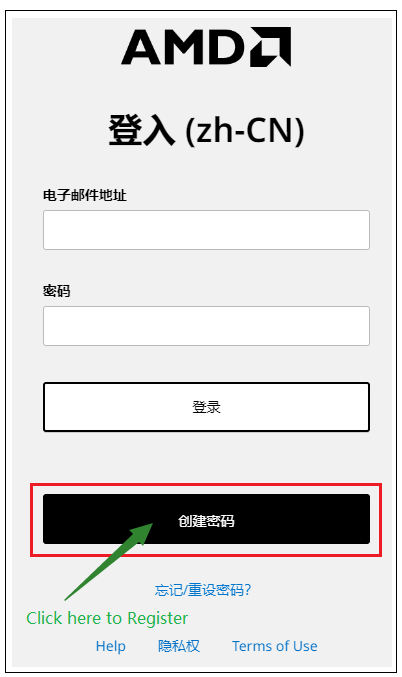
③ 계정 생성: 이름과 이메일 주소를 입력하세요. 여기에 입력하는 이메일 주소는 인증 정보를 수신하는 데 사용되므로 사용 가능한 이메일 주소를 입력해야 한다. 그런 다음 선호하는 언어와 위치를 선택하고, 위의 정보는 이메일 주소를 제외하고 다른것 마음편 입력할 수 있다. Google의 인간-기계 인증 확인했는 후에 제출을 클릭하고 제출하면 된다.

④ 계정 활성화: 액세스 토큰은 사서함에 있으며, 이메일을 받지 못한 경우 검은색 "이메일 재전달" 버튼을 클릭할 수 있다. 비밀번호를 설정할 때 다음 요구를 만족해야 한다: 길이는 10을 포함해야 하며 대문자 1개, 소문자 1개, 숫자 1개, 특수 문자 1개를 포함.

⑤ 로그인: 계정을 활성화하면 로그인 페이지로 리디렉션된다. 이메일 주소와 비밀번호를 입력하여 로그인하자.

로그인 후 로그인 성공하면 다음 페이지가 나타나겠다:

Step3:다운로드 페이지에 간다
다운로드 페이지가 있는 곳을 찾기 위해 하나씩 클릭하고 싶지 않다면 아래 링크를 직접 클릭할 수 있습니다.
🔗 Download Link:https://www.xilinx.com/support/download.html
① 우선 Company를 클릭하십시오:
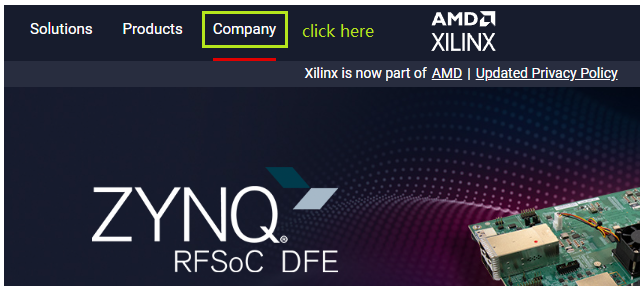
② 그 다음으로 Support를 클릭하십시오:
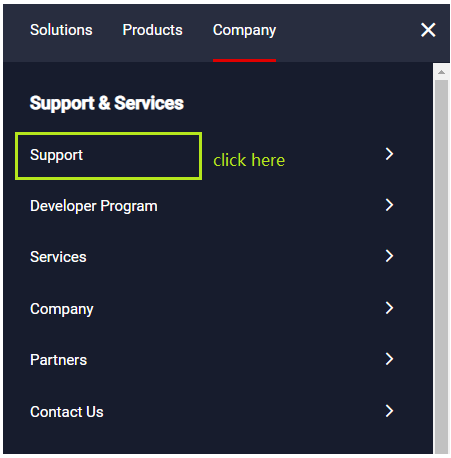
③ Doneloads & Licensing 클릭한다:

클릭한 후에 다음의 화면을 나타나겠다:

Step4:설치 패키지 다운로드
① 다운로드 버전 선택: 우리는 추천한 선택이 2017.3 버전이다.

② 아래로 당겨 너의 시스템에 따라 설치 패키지를 선택하세요:

③ 개인정보 확인 : 다운로드 전 개인정보를 다시 입력하는 가능성이 있다, 입력 후 "Download" 버튼을 눌러 다운로드 하시면 된다.

④ 설치 패키지가 다운로드될 때까지 기다립니다:
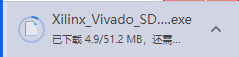
Step5:설치 패키지 열기
① 설치 패키지 열기:다운로드가 완료되면 설치할 설치 패키지를 열하자:

Windows 보안 센터 경고가 나타나는 가능성이 있고 다음 항목에 대한 액세스 "허용" 을 클릭합니다.

② 이 시점에서 새 버전을 다운로드하라는 메시지 상자가 나타날 수 있다. 여기에서 Continue 을 선택하면 된다:
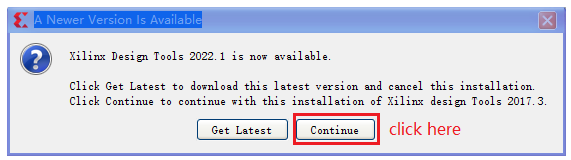
③ Welcome 인터페이스를 보면 Next> 을 클릭하세요:

④ 계정 비밀번호를 다시 입력하세요:

⑤ 동의 체크: 세 가지 계약 문서을 모두 체크했어야 다음을 선택할 수 있다.

⑥ 버전 선택: 여기에서 필요한 버전을 선택하십시오, 우리는 왕초보이라서 Vivado HL webPACK 를 선택하면 된다.


⑦ 설치 경로 선택: 개인적인 추천은 시스템 디스크에 선택하는 것이 좋겠다.

 여기에서 YES 를 눌러 파일 디렉터리를 만들겠다.
여기에서 YES 를 눌러 파일 디렉터리를 만들겠다.
⑧ "Install" 를 클릭하자:

Step6:기다리다
这可能会是一个漫长的等待,在这期间你可以选择看看它滚动的宣传图,当然也没有什么好看的也就那几张,看腻了就最小化让它自己装就行了。
대다수 상황은 여기에 오래기다리 겠다. 이 기간 동안 롤링 홍보 사진을 볼 수 있다. 제미가 없으면창구 최소화하자. 그는 스스로 설치하겠다.
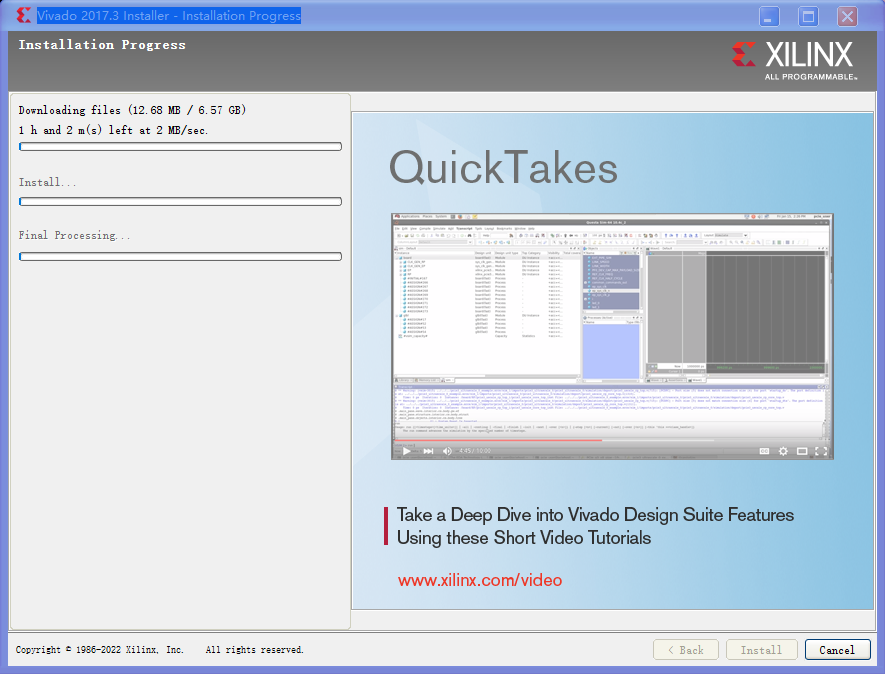
이 기간 동안 Windows 보안 센터가 나타날 수 있습니다. 신뢰하면 된다.
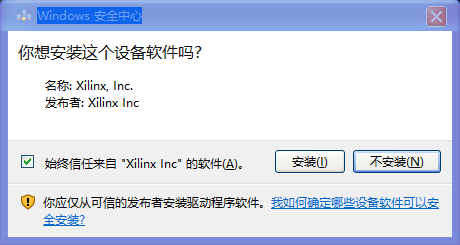
또한 어딘가에서 설치가 실패하거나 설치 파일이 손실되었을 수 있다. 클릭하여 다시 받으면 된다.
설치가 완료
설치가 완료된 후에 소프트웨어가 성공적으로 설치되었다는 메시지가 나타나겠다:

설치가 완료되면 데스크탑에 Vivado icon을 생성하겠다. 클릭하여 열면 된다.

Vivado가 다설치되었다.
End.
